-
はじめ-Mac
-
Mac版新機能
-
システム要件(Mac)
-
メインウィンドウ
-
新しいプロジェクトの作成
-
インポートと録画
-
動画編集(Mac)
- PIP(ピクチャー・イン・ピクチャー)
- Mac動画編集向けデュアルモニター
- レンズ補正(Mac)
- 動画の分割と切り取り(Mac)
- ドロップシャドウの適用(Mac)
- フェイスオフエフェクト(Mac)
- スピード調整(Mac)
- マスク(Mac)
- 動画スナップショット(Mac)
- モザイク(Mac)
- 枠線(Mac)
- 変形(Mac)
- フリーズフレーム(Mac)
- 合成(Mac)
- 手ぶれ補正(Mac)
- モーショントラッキング(Mac)
- 自動補正(Mac)
- クロマキー (Mac)
- 動画のクロップとズーム(Mac)
- 動画逆再生(Mac)
- 分割表示(Mac)
- 自動字幕起こし/テキスト読み上げ/SRT(Mac)
- サブシーケンス(Mac版)
- バックグラウンド(Mac版)
- お気に入りマークカスタマイズ(Mac版)
- マーカー機能(Mac版)
- マルチクリップ編集 (Mac版)
- 高速プレビュー(JKL)(Mac版)
- オプティカルフローによるスローモーション(Mac版)
- エフェクトマスク(Mac版)
- 自動リップル(Mac版)
- クリップを有効/無効にする(Mac版)
- ルーラー機能(Mac)
- キーフレームカーブ(Mac)
- マルチカメラ編集(Mac)
- マグネティックタイム(Mac)
- すべてのクリップを選択(Mac)
- 描画ツール(Mac)
-
色調整
-
オーディオ
-
アニメーション
-
スピード
-
AI動画編集
- アートスタイル作成(Mac)
- Mac版AI延長機能|業務効率化ツール
- オーディオダッキング(Mac)
- ノイズ除去(Mac)
- AIポートレート(Mac)
- オートリフレーム(Mac)
- ARステッカー(Mac)
- シーン検出(Mac)
- 無音検出(Mac)
- オートモンタージュ(Mac)
- スマートカットアウト(Mac)
- AI ノイズ除去(Mac)
- AI オーディオストレッチ(Mac)
- AIスマートマスク(Mac版)
- AI スキントーン保護 (Mac版)
- AI テキストベース編集(Mac版)
- AIサムネイルエディター(Mac版)
- AIボーカルリムーバー(Mac版)
- AI Copilot編集機能(Mac版)
- AI動画生成機能 (Mac版)
- AI 翻訳(Mac)
- AIボイスクローン(Mac)
- AIステッカー(Mac)
- AIオブジェクトリムーバー(Mac版)
- AIスマート検索(Mac版)
- 動画ノイズ除去(Mac)
- AIサウンドエフェクト(Mac)
- 平面トラッキング(Mac)
- AI動画補正(Mac)
- AI顔モザイク(Mac)
- AI音声補正(Mac)
- スマートBGMジェネレーター(Mac)
- スマートシーンカット(Mac)
- スマートショートクリップ(Mac)
- オーディオから動画(Mac)
- 画像から動画生成(Mac)
- AIでアイデアから動画生成 - Filmora Mac版
- Mac用AI音楽ジェネレーター
-
エフェクト追加
-
トランジション追加
-
オーディオ追加
-
タイトル追加
-
エレメント追加
-
ビデオのエクスポート
-
Wondershare Drive
-
パフォーマンス向上(Mac)
AIでアイデアから動画生成(Mac版)
動画のコンセプトを思いついたものの、どうやってそれを実現すればいいのかわからず、困った経験はありませんか?Filmora(Mac版)の「AIでアイデアから動画生成」機能を使えば、クリエイティブなアイデアから、簡単にショート動画を作れます。イメージにぴったりの動画ができるまで、異なるバージョンの動画を何度でも生成できます。どんな機能か、知りたくなってきましたか?では、さっそく始めましょう!
Filmoraの「AIでアイデアから動画生成」機能の使い方は?
ここで紹介するステップバイステップのガイドを見れば、Macで「AIでアイデアから動画生成」機能を使うメリットがわかるでしょう。
ステップ1:スタートアップ画面から「AIでアイデアから動画生成」機能を開く
Filmoraのスタートアップ画面から「AIでアイデアから動画生成」を見つけてクリックすると、機能が立ち上がります。
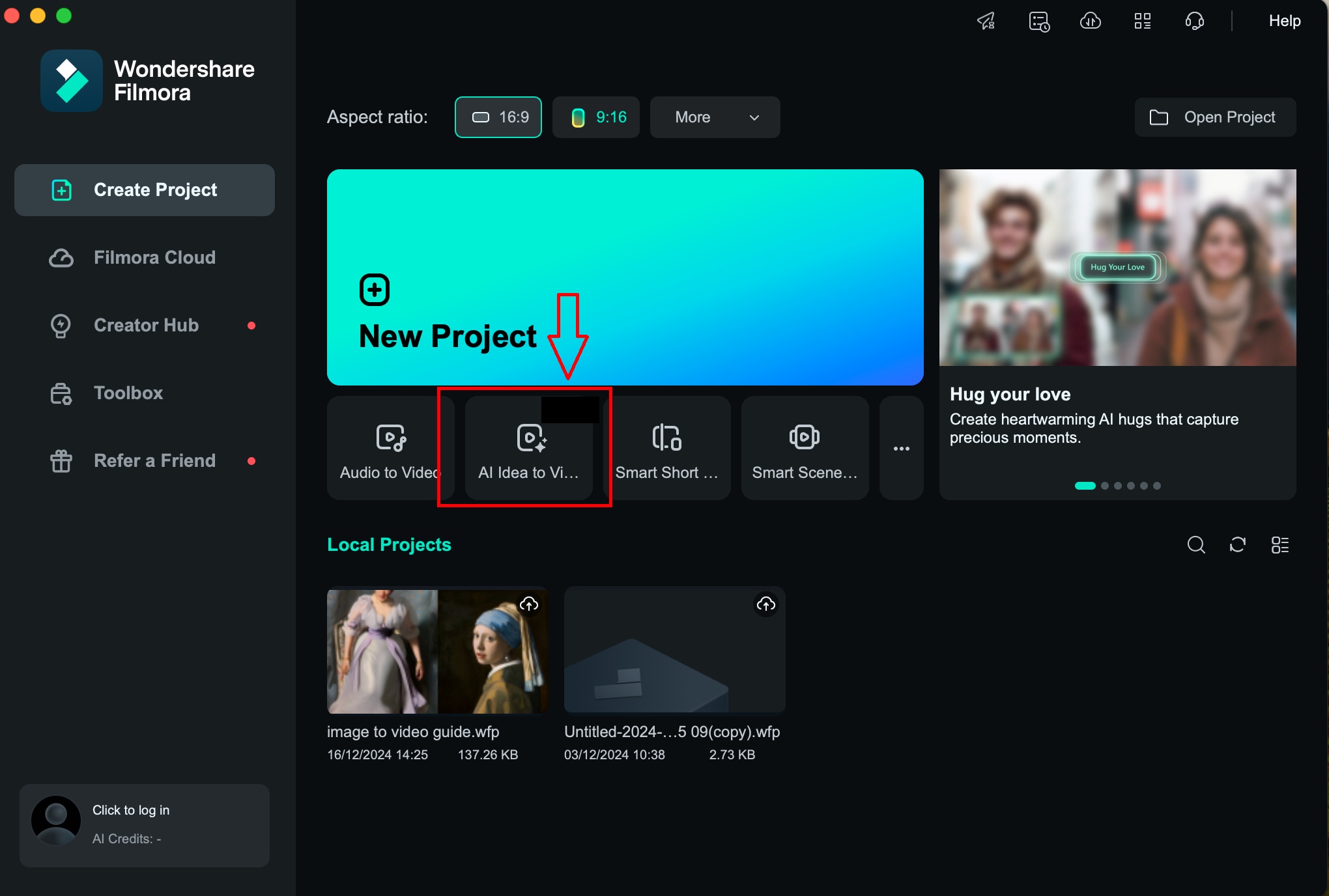
ステップ2:ストーリーコンセプトや動画の設定を入力する
画面の表示に従って、動画のコンセプトを入力し、動画の長さ・言語・スタイルをそれぞれ設定します。入力を終えたら「AIスクリプトを起動」をクリックします。
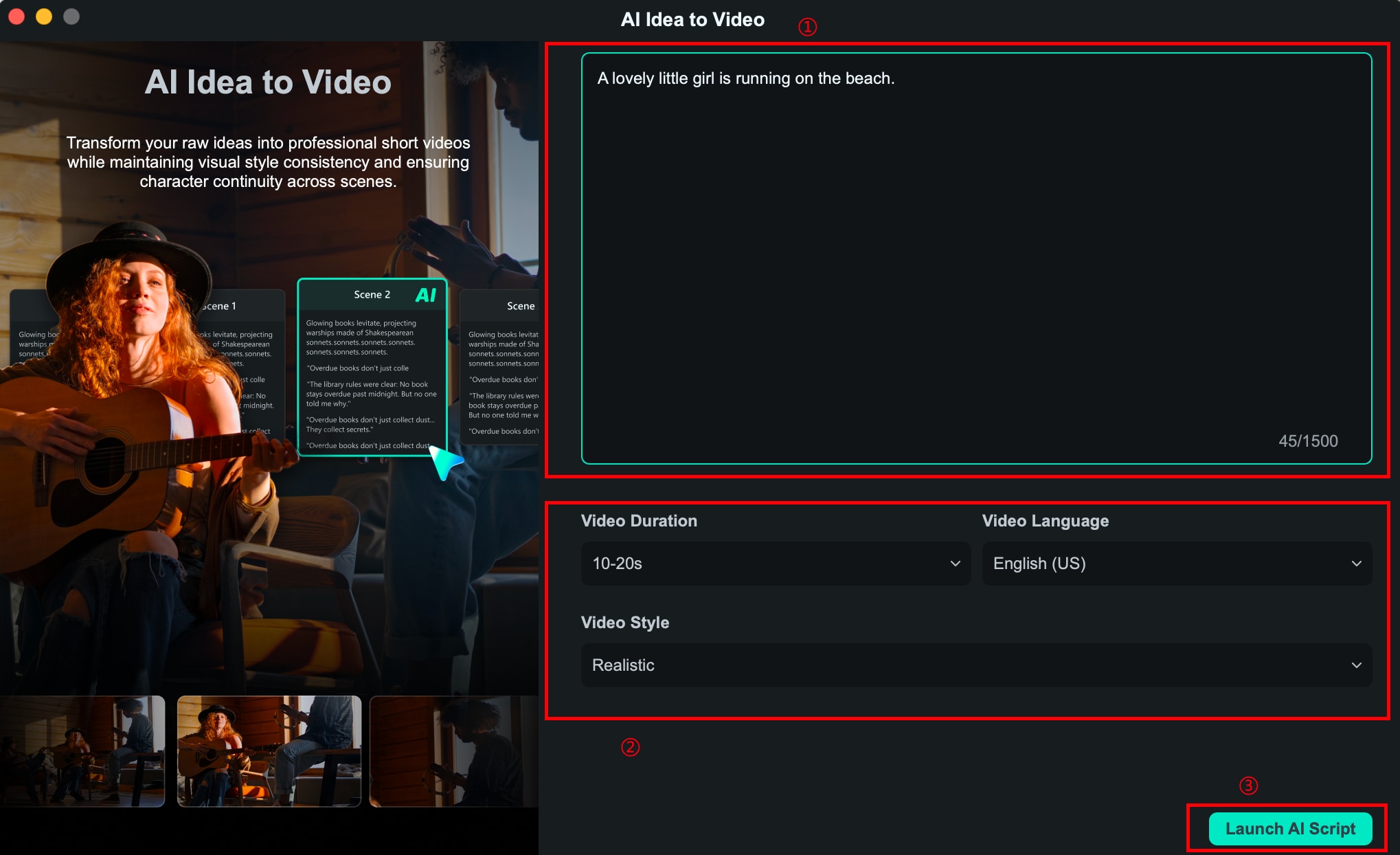
ステップ3:AI生成された各シーンを編集する
入力されたテキストに基づき、Filmoraはシーンごとの内容、要素、設定を生成します。生成された各項目について、細部の修正や再生成が可能です。特定のビジュアルを含めたい時には、画像をアップロードしましょう。全項目の編集・調整が済んだら「生成」をクリックします。
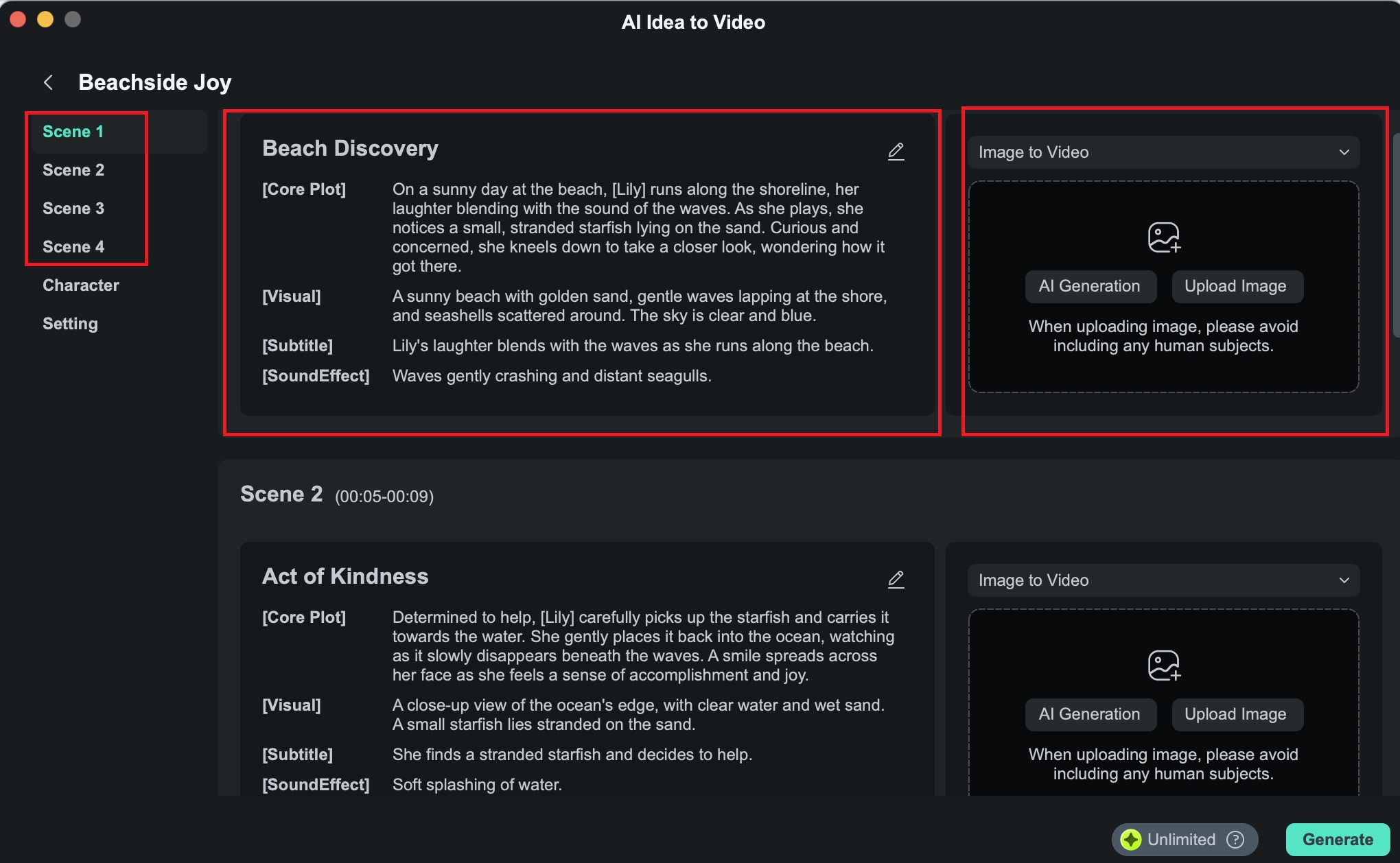
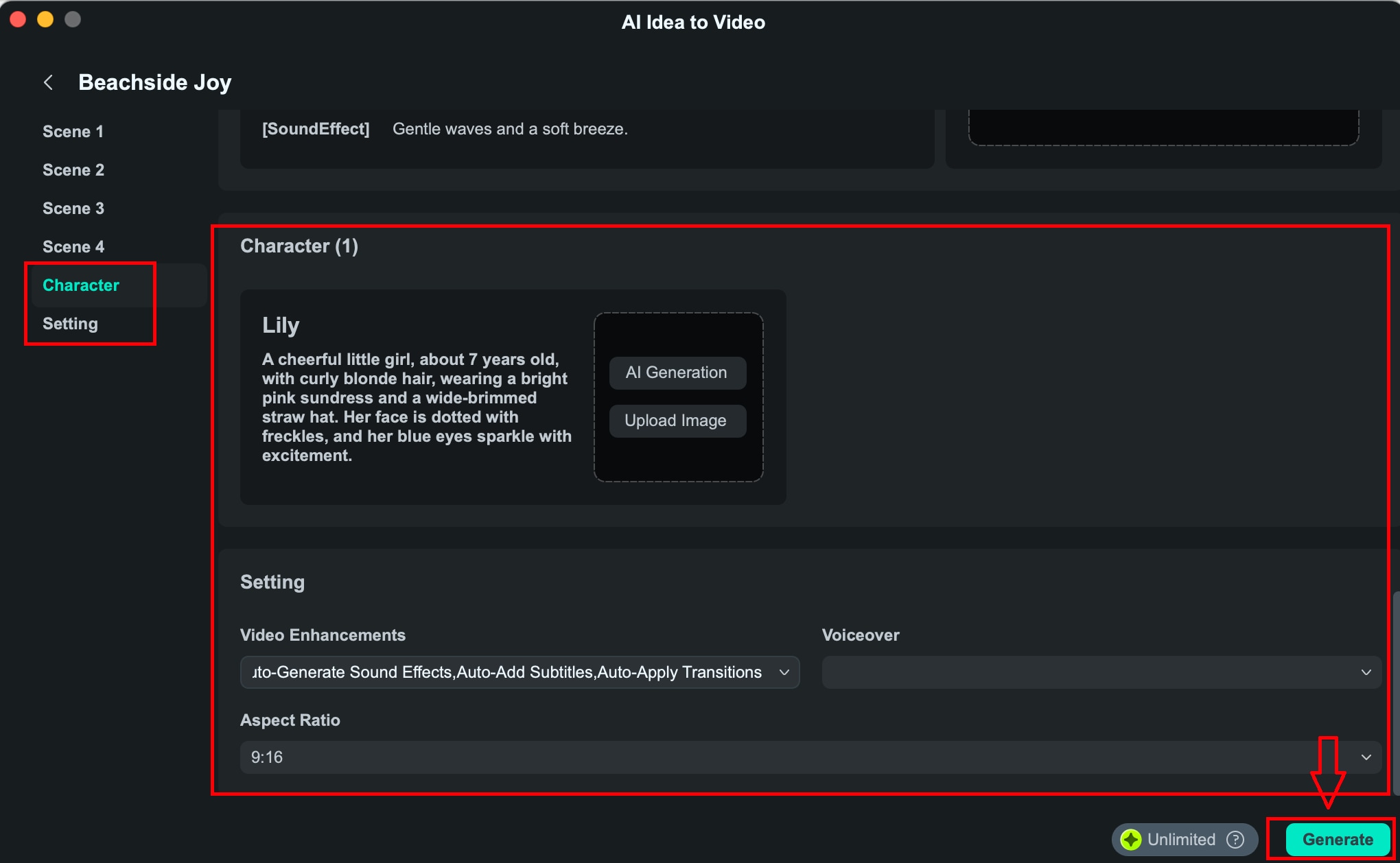
ステップ4:動画生成が完了するまで待つ
動画の生成には、数分間かかります。この間、画面の最小化・非表示化が可能です。
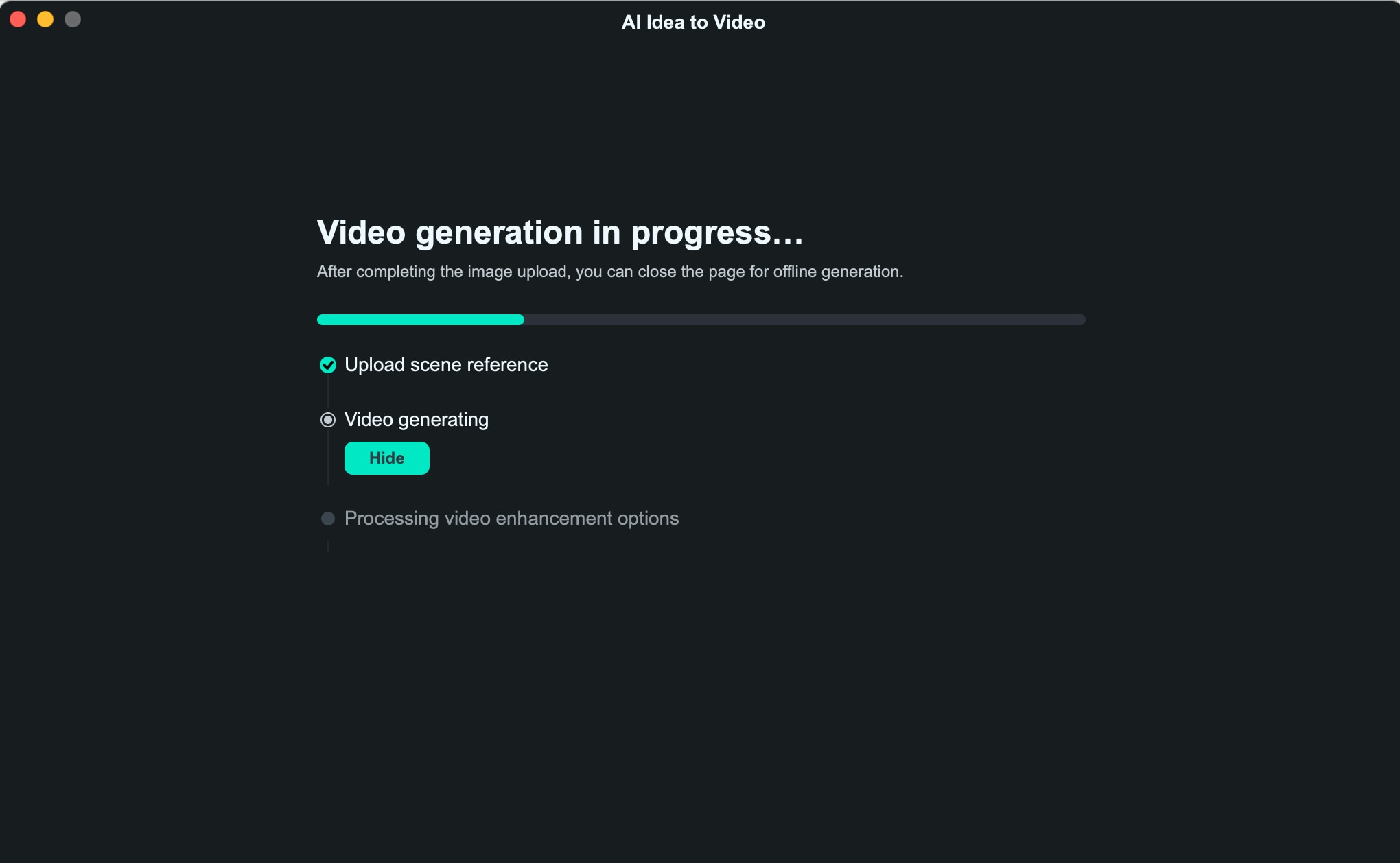
進捗を確認するには、スタートアップ画面、または画面上部の「AI制作タスク」にアクセスします。
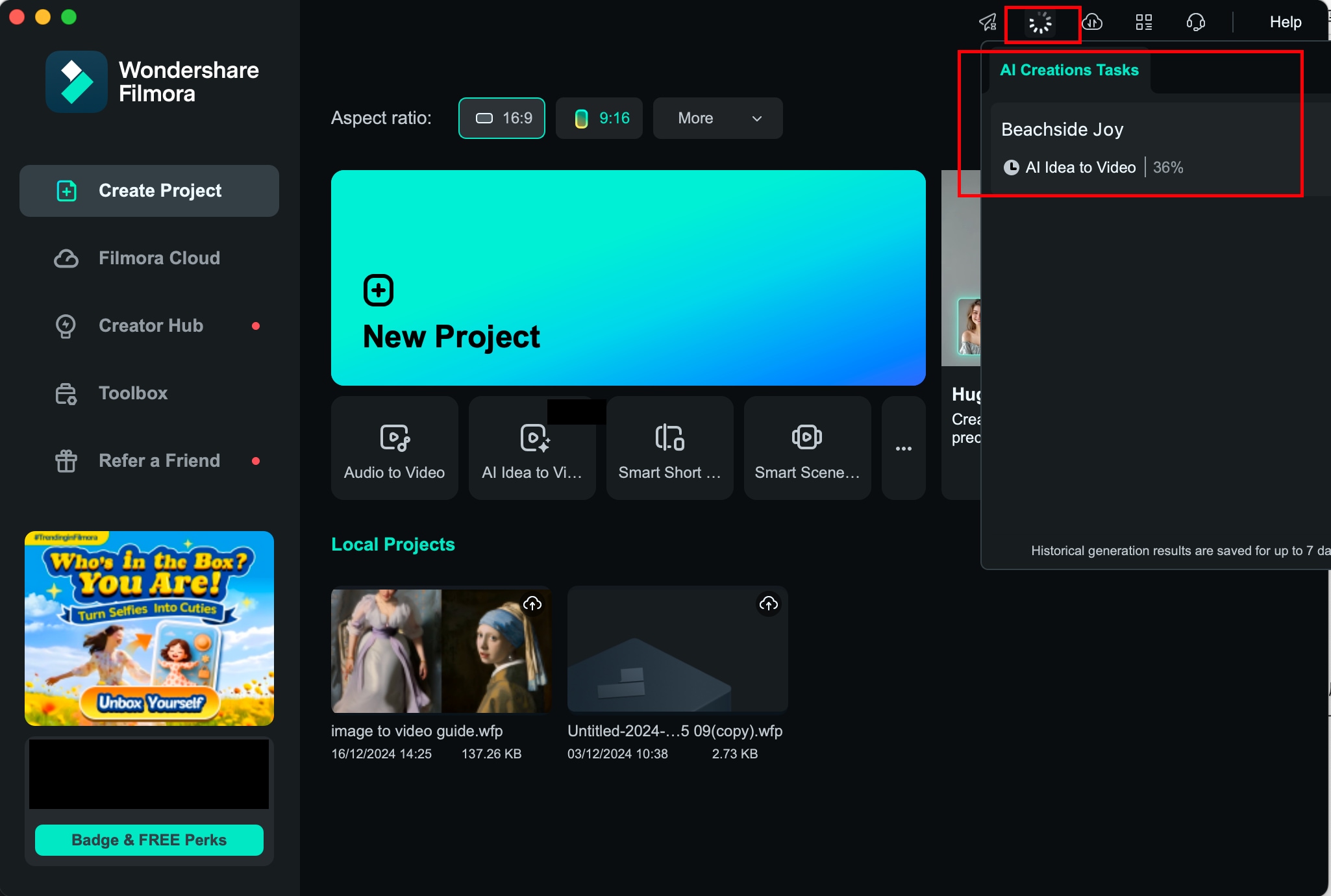
生成完了後にタスク表示内の「場所を特定」をクリックすると、メディアパネルに直接移動できます。
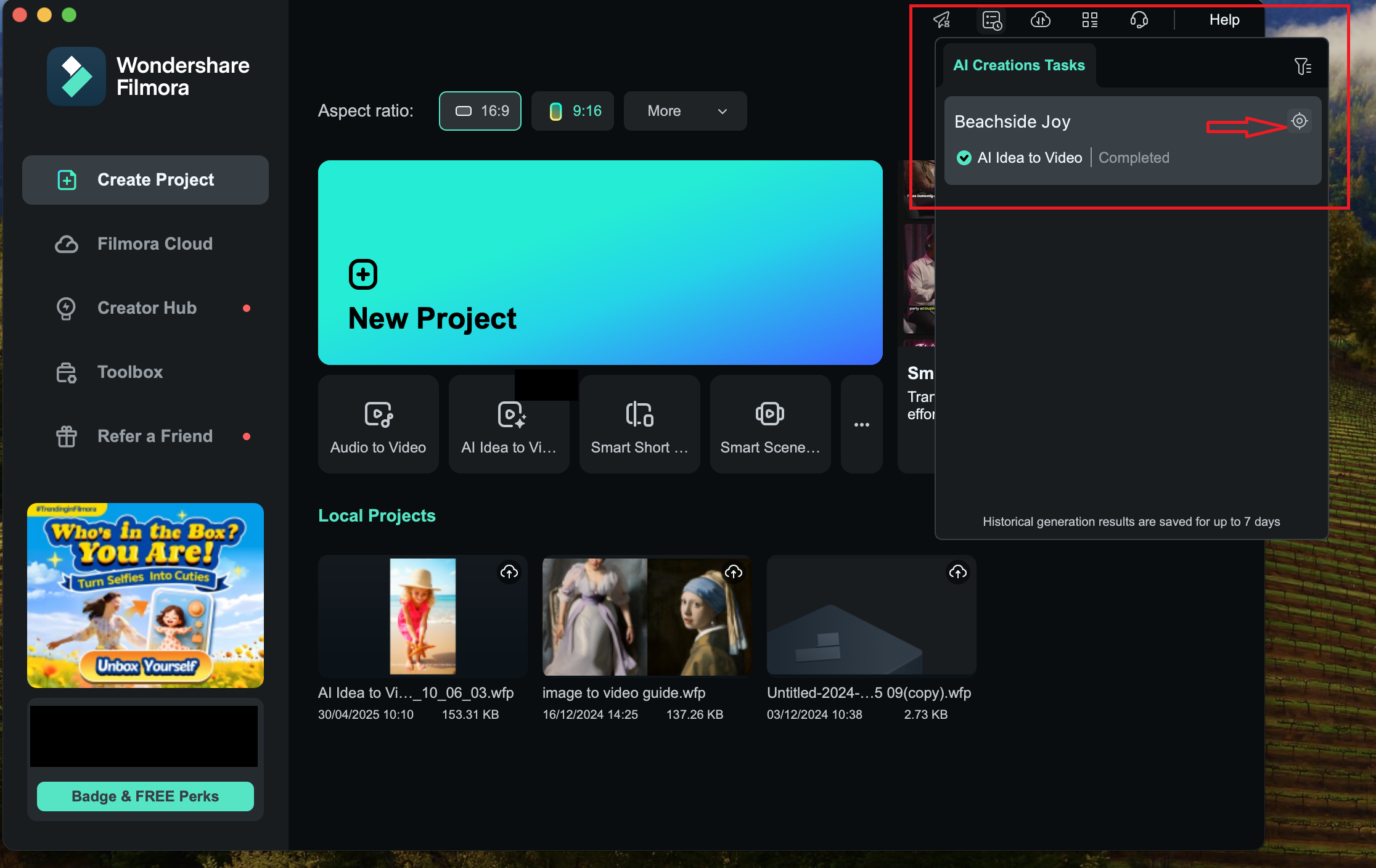
ステップ5:ストーリーボードの各シーンをレビュー・編集
「ストーリーボード」パネルから、生成された動画をシーンごとに再生できます。字幕やトランジションが適用されている場合は、タイムラインパネルに表示されます。Filmoraの編集機能を使って、フォント、BGM、エフェクト、トランジションなどの微調整を行えます。
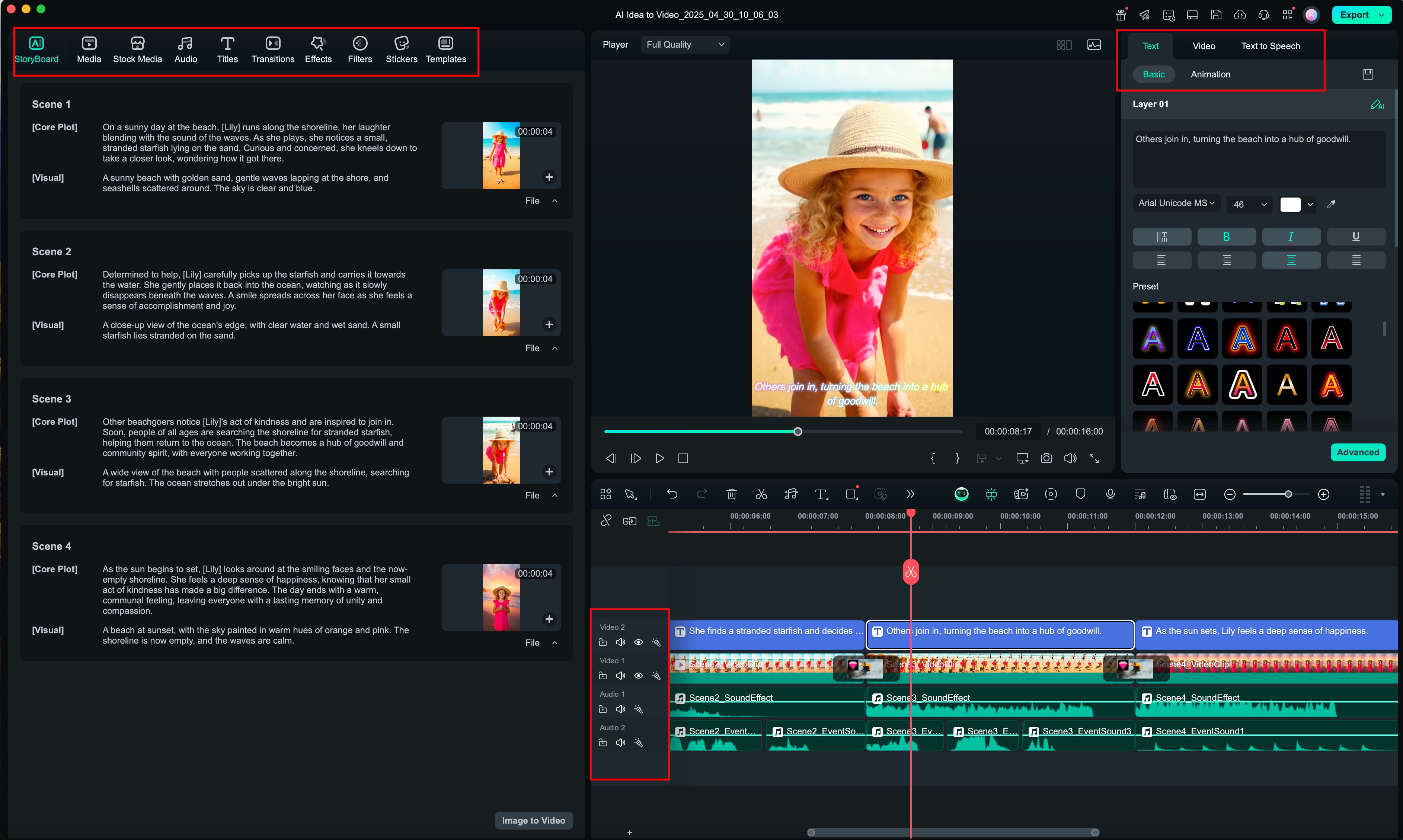
ステップ6:必要に応じてシーンの修正・再生成を行う
イメージにそぐわないシーンがあったら、そのシーンの設定画面を開いて修正してみましょう。動画の要素や説明を書き直したり、満足いく結果が得られるまでビデオクリップを再生成したりすることができます。
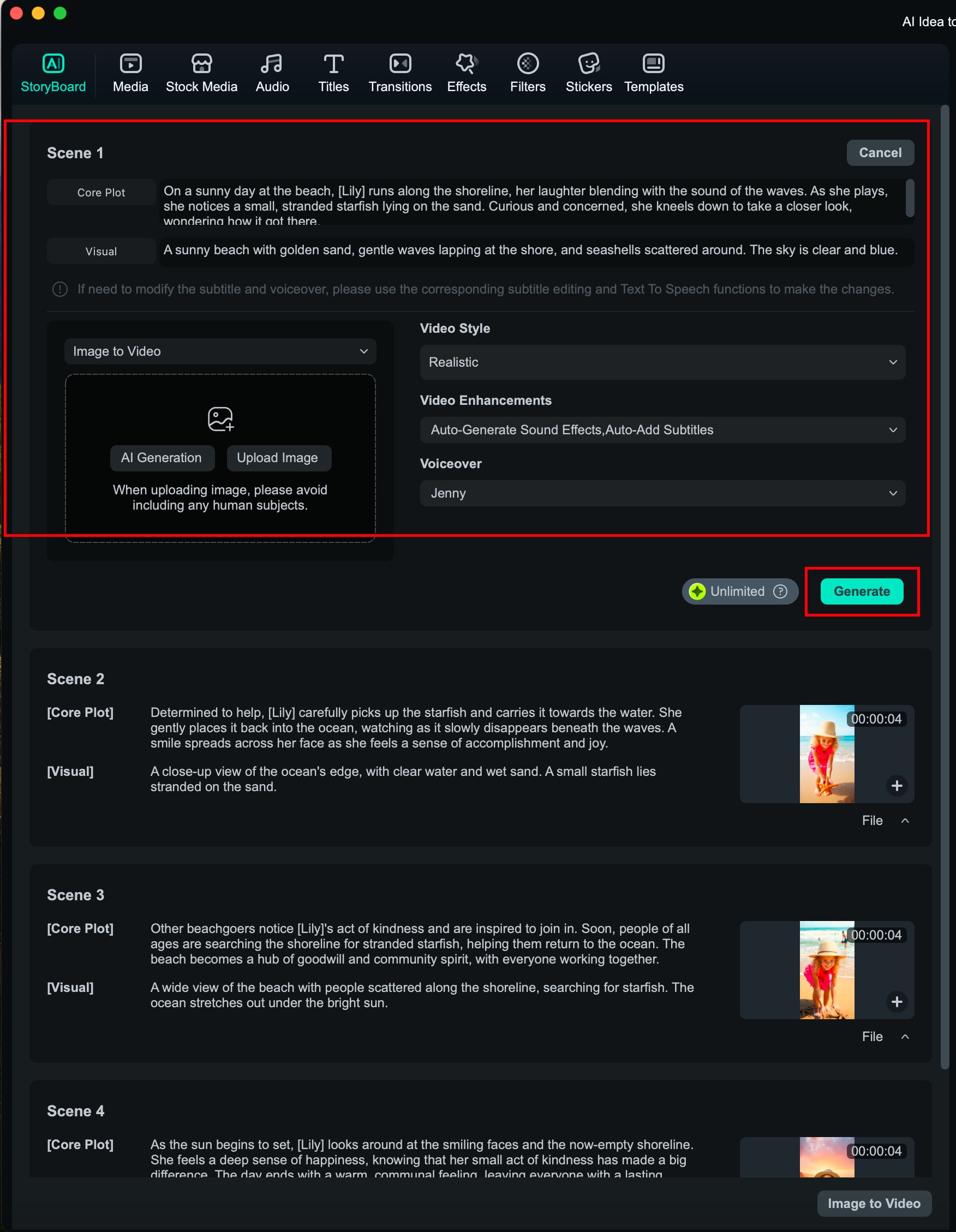
Filmora Mac版の「AIでアイデアから動画生成」機能を使えば、クリエイティブな閃きを、すばらしいビジュアル作品へ、間髪を入れずに昇華させられます。粗削りなアイデアを洗練された動画へ。そのプロセスは簡単で自由で、楽しいものです。ぜひご自身で体感し、画面いっぱいにアイデアを表現してください!
関連情報
おすすめ記事
AI猫料理ビデオを作成する:簡単なステップバイステップガイド
TikTokで猫を調理するAIビデオを作成する方法が疑問ですか?簡単な手順は次のとおりです。野菜を刻んだり、皿を洗ったりするなどの楽しい料理アクションのために猫の写真から作成してください。
【無料】動画にモザイクやぼかしをかけるアプリ5選
今回は動画へモザイクやぼかしをかけることができる無料アプリを5選紹介します。
Mac動画編集:2025年版おすすめのMacビデオ編集ソフト8選
今回は、2025年版の人気なMac版動画編集ソフトを8選紹介します。皆さん、Macのお手持ちの動画を編集したいですか?「Mac動画編集ソフトはどれが一番使い勝手がいい?」「Macでおすすめの動画編集ソフトを教えてください。」こんな質問はYahoo QAでがよく見られますね。
F.A.Q
マルチユーザーコントロールについて
マルチユーザーコントロールについて詳しく説明します。
Wondershare IDとは(Filmora V8.7.2以降のバージョンにのみ対応)
Wondershare IDとは?Wondershare IDを作成する方法?
アクティベーション
Wondershare IDでFilmoraのアクティベーションを行う方法を紹介します。

